紹介
今日のデジタル時代において、iPadは仕事、エンターテイメント、日常のコミュニケーションに欠かせないツールとなっています。しかし、物理的な音量ボタンに問題があると、デバイスの音量調整が困難に感じるかもしれません。幸いにも、iPadはボタンの機能に関わらず、シームレスな音声体験を楽しめるよう、音量を管理する代替方法を提供しています。このガイドでは、画面上のインターフェースを活用する方法から、音声コマンドやサードパーティのアプリケーションを使用する方法まで、これらのオプションを探ります。これらの代替方法を簡単にナビゲートできるようにし、映画を見たり、ポッドキャストを聴いたり、ビデオ通話をしたりする際に最適なオーディオ環境を維持できるようサポートします。
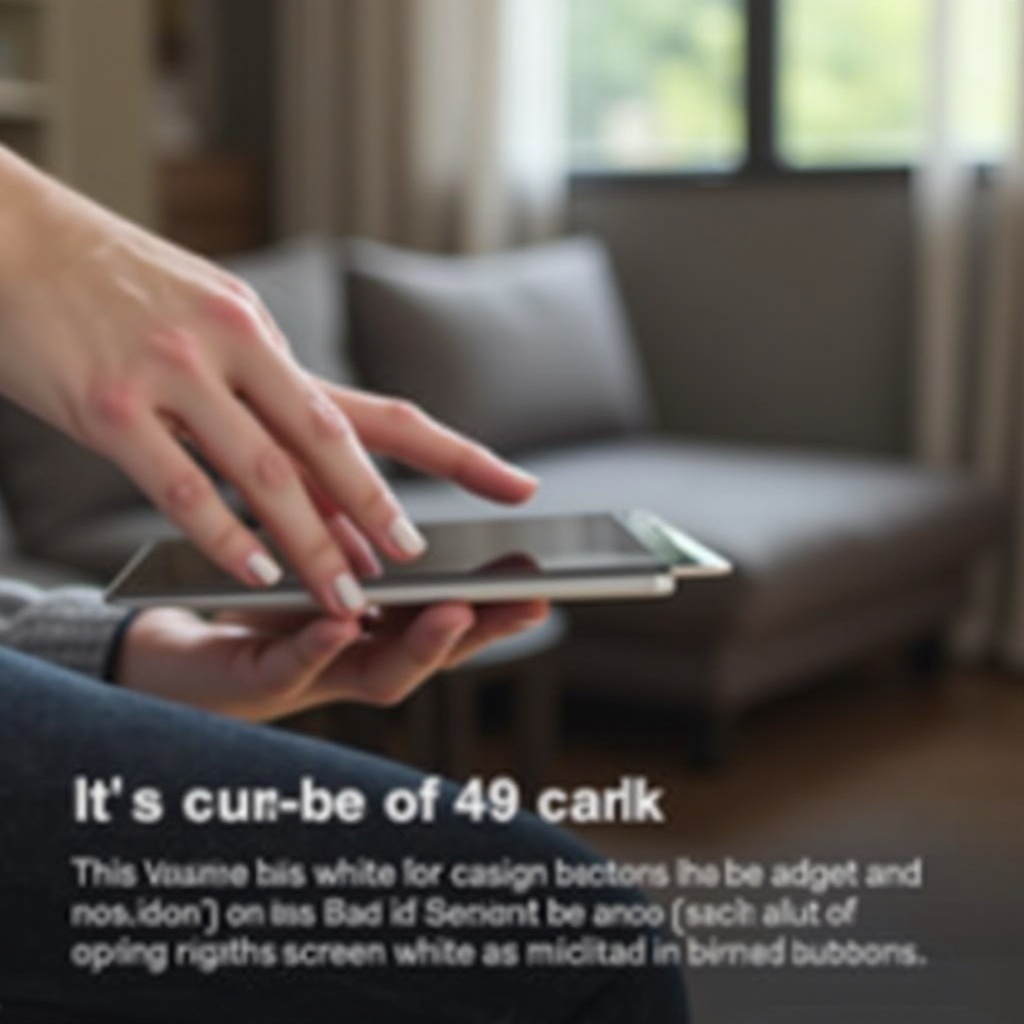
iPadの音量制御オプションを探る
iPadの音量設定をナビゲートすることで、豊富な方法を発見したときに解放感を感じることができます。最新のiPadはソフトウェアの強化機能を統合しており、音量調整がこれまでよりも簡単に行えます。コントロールセンターは、瞬時に音量を変更できるクイックアクセス機能として機能します。一方で、設定アプリは詳細な設定アプローチを提供します。ハンズフリーのソリューションを好む人には、Appleの音声アシスタントであるSiriが簡単にコマンドを実行し、シームレスな音量調整操作を可能にします。
さらに、多くのサードパーティアプリがiPadのオーディオ機能を強化し、特に用途を頻繁に切り替える場合や、優れた音質のために特定のイコライザー設定が必要な場合に役立ちます。これらのツールを組み合わせることで、オーディオ体験を完璧にカスタマイズし、機能間のシームレスな移行を可能にします。
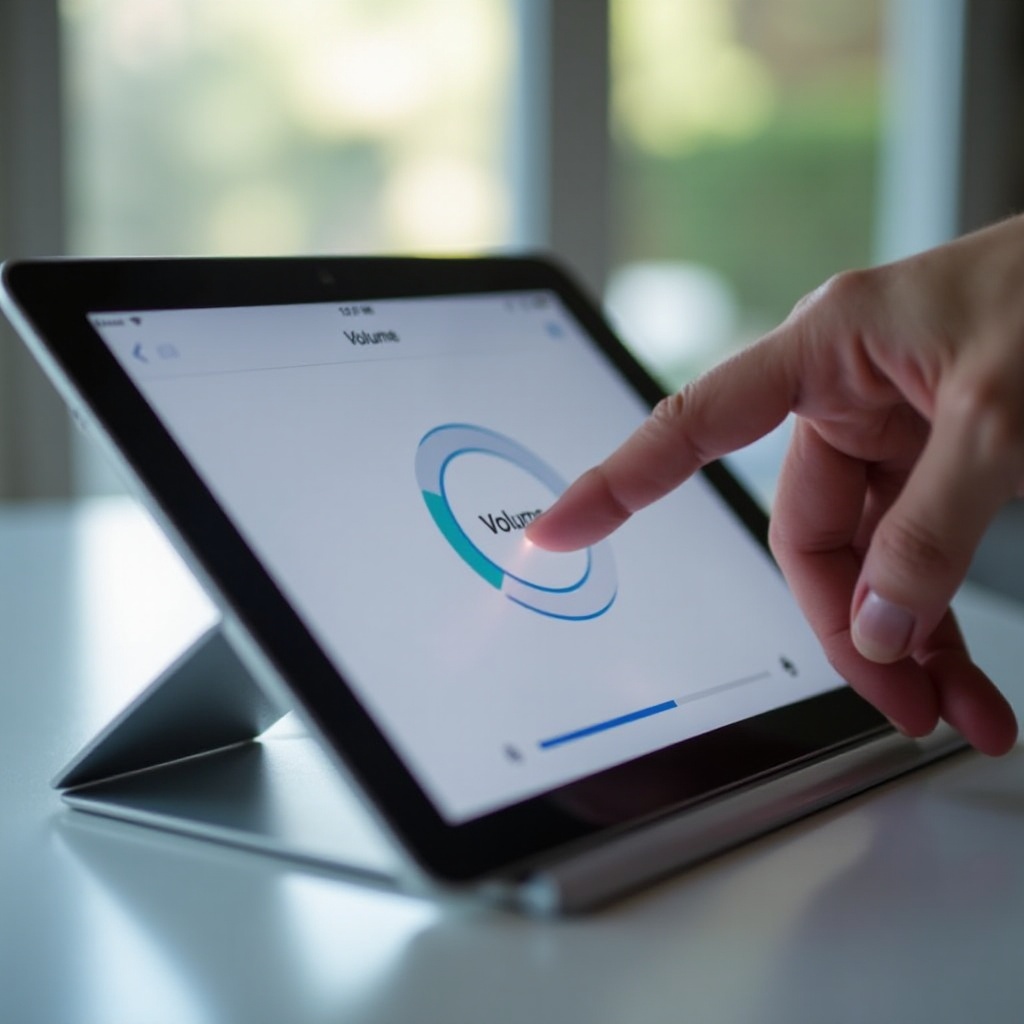
コントロールセンターを使用した音量調整
物理ボタンを使わずにiPadの音量を管理する最も簡単な方法の1つは、コントロールセンターを利用することです。直感的なデザインにより、素早く効率的に音量を調整できます。アクセスするには、ディスプレイの右上隅から下にスワイプします。以下は音量を変更するためのステップバイステップガイドです:
- スワイプしてコントロールセンターを表示します。
- スピーカーアイコンのスライダーを確認します。これが音量を制御します。
- スライドを上または下に移動して音量を増減させます。
コントロールセンターは音量調整以上の機能を提供します。明るさや接続性などの他の重要な設定の包括的な概要を提供し、現在の作業に沿ってこれらの側面を管理することができます。
設定を使って音量を調整する
より詳細なオーディオ設定には、設定アプリを利用すると便利です。音の出力を正確に制御できます。音量を調整する方法は次のとおりです:
- ホーム画面から設定アプリを開きます。
- 「サウンドと触覚」に移動します。
- 「着信音と通知音」のスライダーを調整して音量レベルを変更します。
このアプローチはカスタマイズされたオーディオ設定を提供し、通知音とメディア音量を区別するなど、特定のサウンドシナリオを管理できます。
Siriを利用したハンズフリー音量制御
ハンズフリーを目標にする場合、Siriが最良の味方になります。Siriを使えば、物理的な操作を必要とせずに、簡単な音声コマンドでiPadの音量を変更できます。
Siriを使って音量を調整するには:
- 「Hey Siri」と言ってSiriをアクティブにします。
- 「音量を上げて」または「音量を70%に設定して」といったコマンドを発します。
Siriは、従来の方法が不便な場合に効率的な解決策を提供します。手がふさがっている状況でも、アクセシビリティと利便性を向上させます。
音量管理を強化するサードパーティアプリ
基本的な音量調整を超えて探索したい場合、内蔵イコライザー、サウンドブースター、カスタマイズ可能なプロファイルなどの機能を備えたさまざまなサードパーティアプリがオーディオ体験を向上させます。
例えば次のようなアプリを検討してください:
- 音量ブースター:iPadの音声機能を強化します。
- Boom Music Player:3Dサラウンドサウンドと柔軟なイコライザー設定を提供します。
これらのアプリを活用するには:
- App Storeからダウンロードします。
- インストールを進め、必要な権限を付与します。
- アプリ内でサウンド設定を自身の好みに合わせて調整します。
これらのアプリはiPadの内蔵機能を強化し、ホリスティックなサウンド体験を確保します。セキュリティのために信頼できる開発者から提供されるアプリを選択してください。
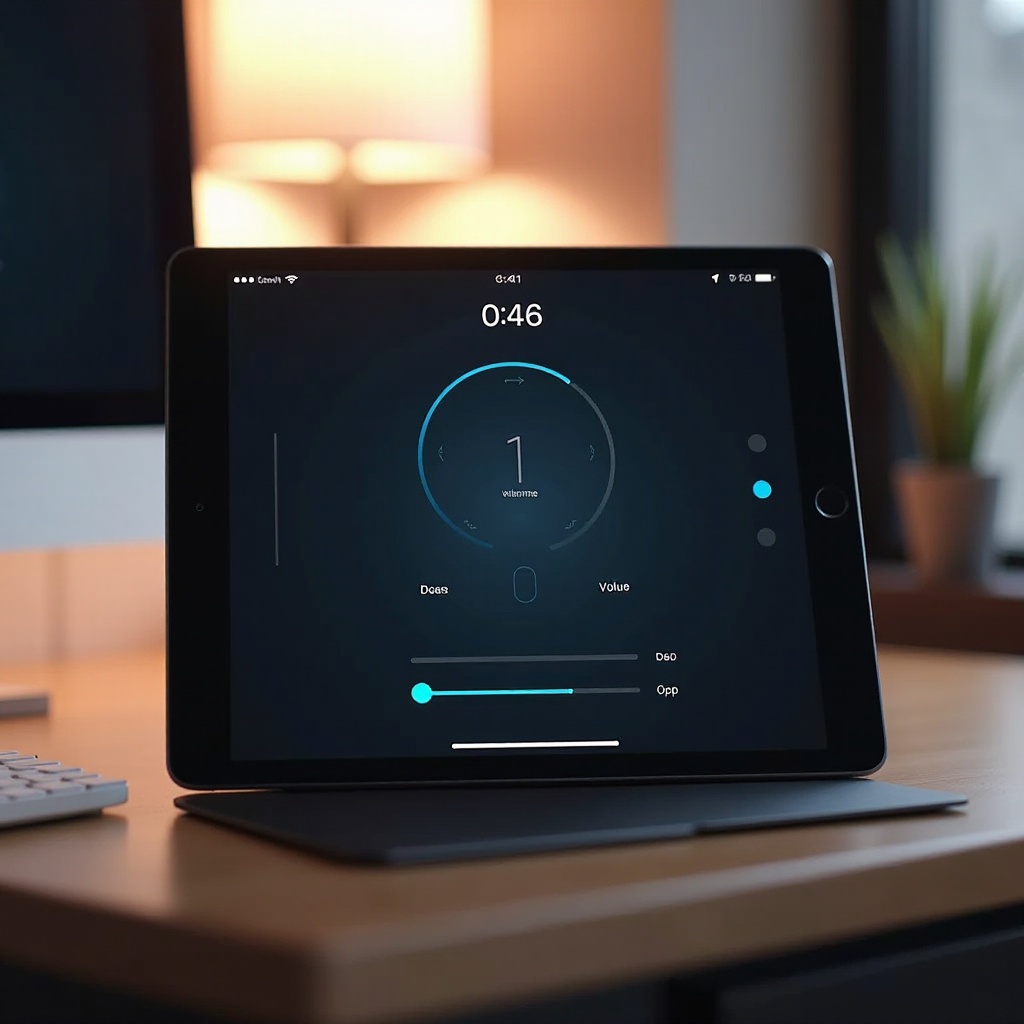
音量制御の問題のトラブルシューティング
物理ボタンの問題がなくても、iPadの音量制御で問題が発生することがあります。まず、予期せぬ不具合を解消するためにデバイスを再起動してください。iOSを最新に保つことも重要で、更新が音量設定に影響を及ぼすバグを修正することがあります。
音量の問題が続く場合は、ヘッドフォンジャックやスピーカーの場所を確認し、ほこりやゴミを取り除いてください。新しくインストールしたソフトウェアとの競合が発生することがあり、原因特定のためにはそれらを削除する必要があります。より深刻な場合には、ハードウェア関連の問題を解決するためにAppleサポートに連絡することができます。
結論
ボタンに頼らずにiPadの音量を効率的に管理することは、コントロールセンターやSiriを利用し、サードパーティアプリケーションまで利用することで可能です。これらの代替手段を知ることで、さまざまな音量管理シナリオに対応する準備が整います。問題が発生した場合、これらのトラブルシューティング手順を実行することで、デバイスが常に最高のパフォーマンスを発揮し、途切れのないオーディオ満足を提供し続けます。これらの方法を取り入れ、さまざまな環境で豊かなサウンド管理体験をお楽しみください。
よくある質問
ボタンを使わずにiPadの音量を調整できますか?
はい、iPadには、物理ボタンを使用せずに音量を調整するために、コントロールセンター、Siriの音声制御、サードパーティーのアプリなどのオプションがあります。
iPadの音量ボタンが機能しない場合はどうすればよいですか?
コントロールセンター、設定アプリ、Siriなどの代替方法を探ってみてください。問題が持続する場合は、基本的な再起動を試したり、ポートのゴミを掃除したりしてみてください。
音量をコントロールするためにサードパーティーのアプリを使用することにリスクはありますか?
信頼できるソースからのアプリを使用することは比較的安全ですが、セキュリティを確保するために常に許可とユーザーフィードバックを確認してください。
